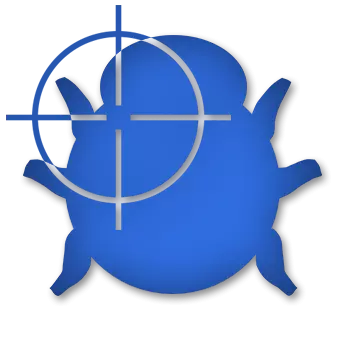
በቅርብ ጊዜ በይነመረቡ በቫይረሶች እና በተለያዩ የማስታወቂያ ፕሮግራሞች የተሞላ ነው. የፀረ-ቫይረስ ስርዓቶች ሁልጊዜ ከእንደዚህ ያሉ አደጋዎች የኮምፒዩተር ጥበቃን ሁልጊዜ አይቋቋሙም. በልዩ ትግበራዎች እገዛ እራስዎ ያፅኗቸው, የማይቻል ነው.
አዴሊካልነር ቫይረሶችን የሚዋጋ, ተሰኪዎችን እና ተጨማሪ የአሳሽ ቅንብሮችን ያስወግዳል, የተለያዩ የማስተዋወቂያ ምርቶች, የተለያዩ የማስተዋወቂያ ምርቶችን ያስወግዳል. መቃኘት የሚከናወነው በአዲሱ የግንኙነት ዘዴ ነው. አድዌክነር ምዝገባውን ጨምሮ ሁሉንም የኮምፒተር መምሪያዎች እንዲፈትሹ ያስችልዎታል.
የሥራ መጀመሪያ
1. የአድሪኪነር መገልገያውን ያሂዱ. በሚታየው መስኮት ውስጥ አዝራሩን ጠቅ ያድርጉ "ቅኝት".
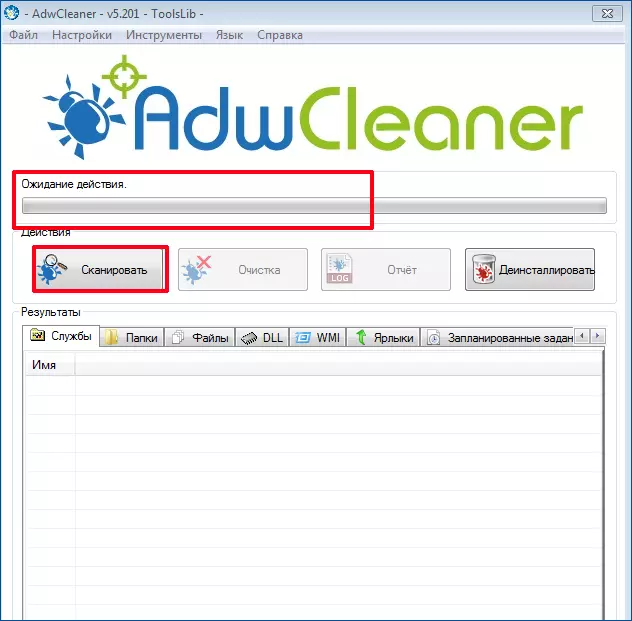
2. ፕሮግራሙ የመረጃ ቋቱን ይጫናል እናም ሁሉንም የስርዓት ክፍሎች የሚቃረን ጤነኛ ፍለጋ ይጀምራል.
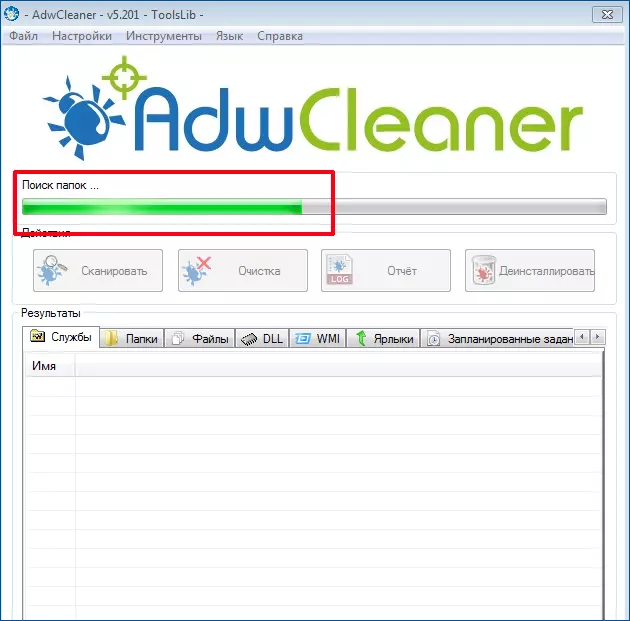
3. ፕሮግራም ያበቃል ማረጋገጫ ሪፖርት ያደርጋል ጊዜ: "የተጠቃሚ እርምጃን መምረጥ" ይጠበቃል ".
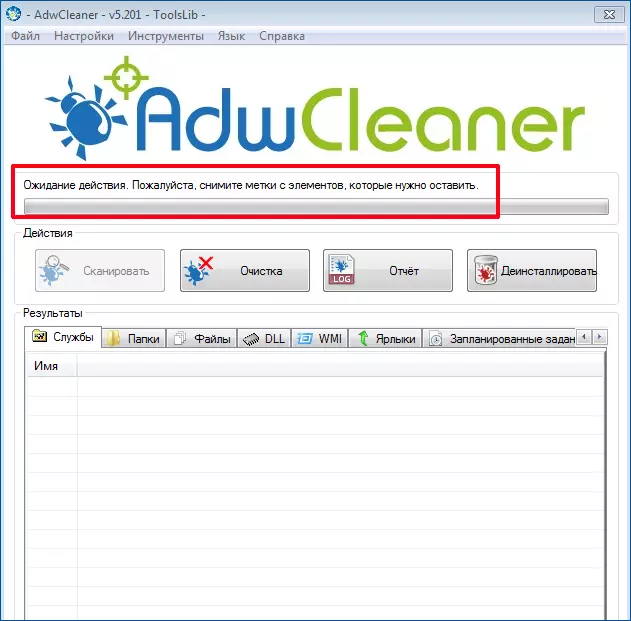
4. ጽዳት ከመጀመርዎ በፊት ሁሉንም ትሮች ማየት ያስፈልግዎታል, እዚያ አልወድቅም. በአጠቃላይ, ብዙም አይከሰትም. መርሃግብሩ እነዚህን ፋይሎች በዝርዝሩ ውስጥ ከተሸጠ ከዚያ ይደነቃሉ እናም ምንም ነጥብ የላቸውም.
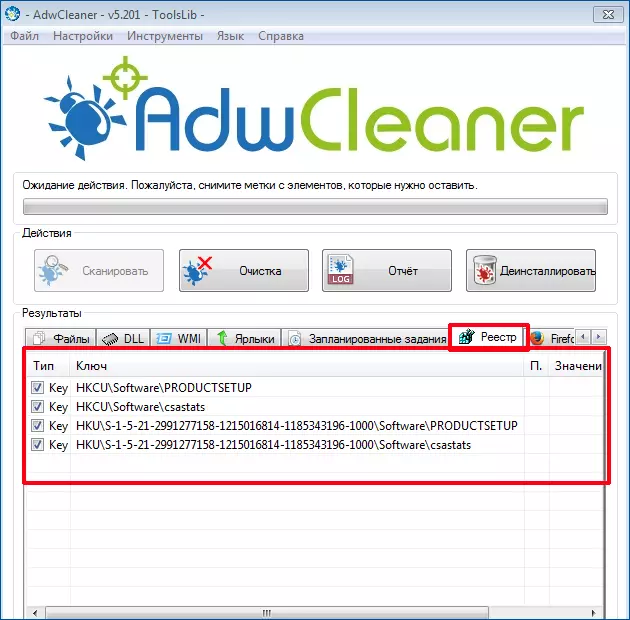
ማጽዳት
5. ሁሉንም ትሮች ከወሰንን በኋላ አዝራሩን ይጫኑ. "አጥራ".
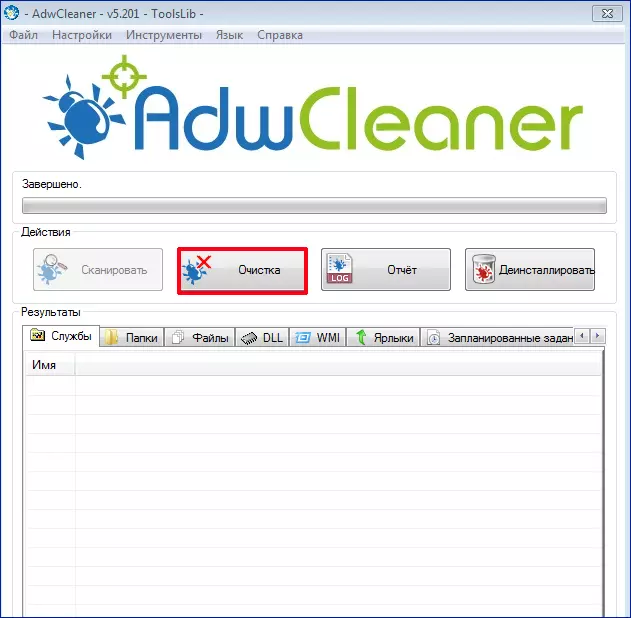
6. ሁሉም ፕሮግራሞች የሚዘጉ እና ያልቀመጡ መረጃዎች በጠፉ በማያ ገጸ-ገፁ ላይ መልእክት ይታያል. ከሆነ, እናድናቸዋለን እና ጠቅ ያድርጉ "እሺ".

የኮምፒተር ጭነት
7. ኮምፒተርዎን ካፀዱ በኋላ ኮምፒተርው ከመጠን በላይ እንደሚጫነበት እንወስዳለን. ይህንን እርምጃ መቃወም አይችሉም, ጠቅ ያድርጉ "እሺ".
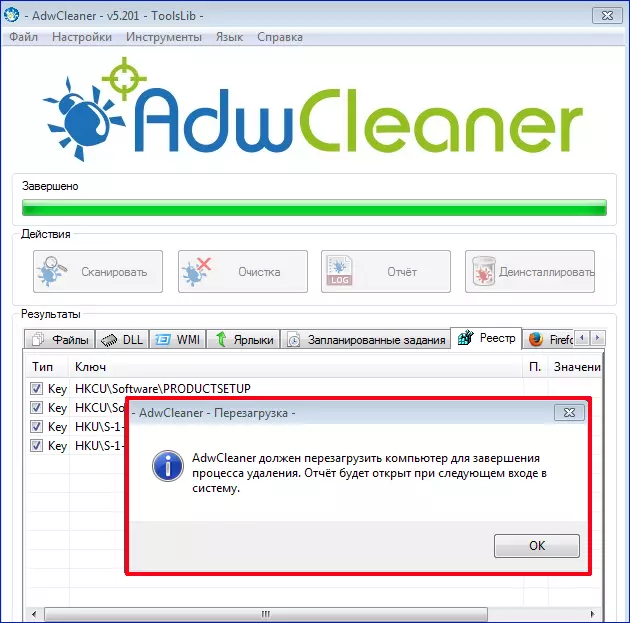
ሪፖርት
8. ኮምፒተርው ሲበራ የርቀት ፋይል ሪፖርት ይታያል.

ይህ ኮምፒተርዎን ማጽዳት ተጠናቅቋል. በሳምንት አንድ ጊዜ መድገም የሚፈለግ ነው. እኔ ብዙ ጊዜ እና የሆነብኝን ሁሉ, አንድ ነገር ክላች አለው. በሚቀጥለው ጊዜ ለመፈተሽ ከኦፊሴላዊው ጣቢያ የቅርብ ጊዜ የአድሪኪነር መገልገያውን ማውረድ ያስፈልግዎታል.
ለምሳሌ, ADWCENENTENTINTINTEALEST ሊሆኑ የሚችሉ ፕሮግራሞችን ለመጠቀም እና ውጤታማ በሆነ መንገድ ለመዋጋት በጣም ቀላል መሆኑን አረጋግጠናል.
ከግል ልምዱ ቫይረሶች የተለያዩ ብልሹን ሊያስከትሉ ይችላሉ ማለት እችላለሁ. ለምሳሌ ያህል, አንድ ኮምፒውተር ማውረድ አቁሟል. የ AdwCleaner የመገልገያ ተግባራዊ በኋላ, ስርዓቱ እንደገና በተለምዶ መሥራት ጀመረ. አሁን ይህንን አስደናቂ ፕሮግራም ሁል ጊዜ እጠቀማለሁ እና እመክራለሁ.
